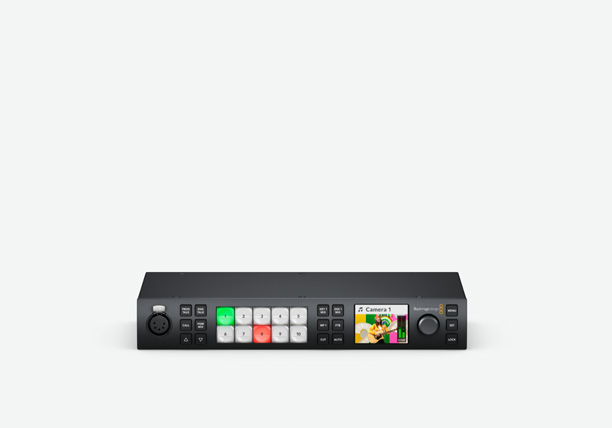技術モニタリング
Blackmagic Streaming Encoderは、技術情報を含むモニター出力を搭載しているため、アップストリームSDIビデオ信号における品質上の問題を確認可能。モニター出力は、ビデオ入力、オーディオレベル、オンエアステータス、データレート、キャッシュレベルに加え、ビデオおよびオーディオデータの技術情報を表示します。モニター出力にはリアルタイムのグラフィックが採用されているので、継時的な変化を確認でき、オーディオメーターはVUおよびPPMの正確な挙動を採用しているので、技術的に正確な情報を確認できます。モニター出力は1080pに対応しており、SDIおよびHDMI接続両方で出力できるため、高い互換性を実現。技術モニタリングにシンプルなHDMIテレビを接続して使用できます!
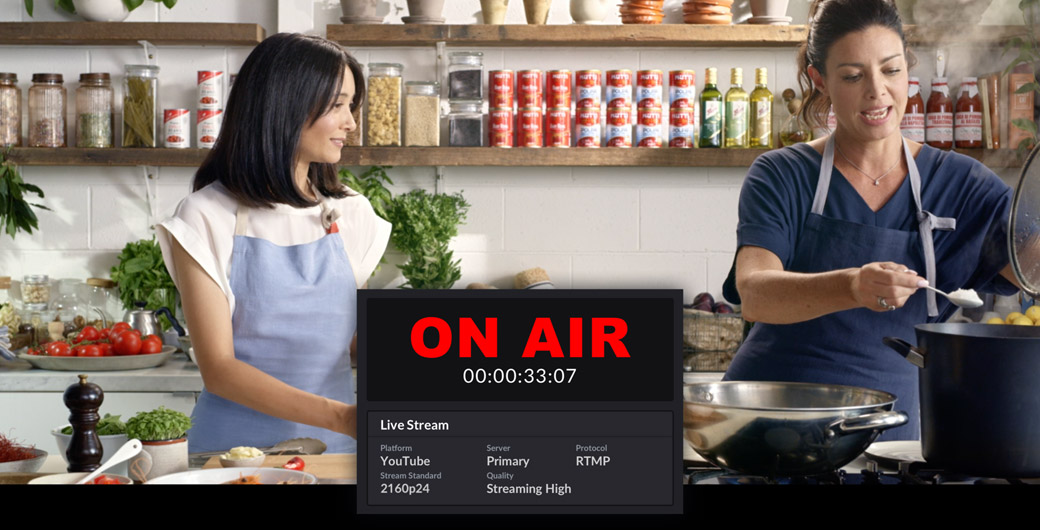
配信ステータス
モニター出力の上部には大きな文字で「ON AIR」と表示されるので、オンラインで配信中であることが簡単に確認可能!配信を開始する前は、オンエア・ステータスインジケーターは「OFF」と表示するので、Streaming Encoderで放送の準備が整い、スタンバイ状態であることが確認できます。配信が始まると、インジケーターは大きな赤い文字で「ON AIR」と表示します。継続時間のカウンターには、時間、分、秒が表示されるため、放送を開始してからの時間を把握可能。継続時間カウンターは、配信を開始するとカウントを始めます。スマートフォンがUSBに接続された状態でオフエアの場合、右側に青の携帯電話のアイコンが表示されます。オンエアになり、モバイルデータの使用が始まると、アイコンは赤に変わります。

配信サービス
プラットフォームインジケーターは、使用している配信サービスを表示します。YouTube、Facebook、Xなどへの配信に対応しており、Blackmagic Streaming Decoderを使用している場合は、カスタム名を表示。
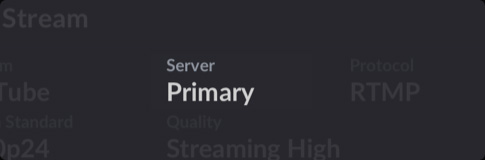
サーバー
Streaming Encoderが各サービスを使用するために接続している配信サーバーを表示します。例えば、アメリカのYouTubeでは、Streaming Encoderがストリームを送信している最寄りのサーバーです。

プロトコル
ストリームの配信プロトコルはRTMPおよびSRTに対応。SRTは、RTMPと比較して、低遅延の配信を行えます。SRTでは、パスフレーズをBlackmagic Streaming Setupユーティリティに入力することでセキュリティを向上できます。

配信フォーマット
配信フォーマットには、ライブ配信に使用されているビデオフォーマットが表示されます。Ultra HDは、Streaming Encoderでダウンコンバートされ、HDで配信されます。ネットワークの帯域幅に応じて、HDまたはUltra HDを選択可能。

配信品質
配信の品質を設定できます。通常、これはインターネットの帯域幅に応じて選択します。配信サービスの推奨に基づき、3つの設定から選択できます。加えて、より高い品質の3つの設定も搭載しています。

ビデオ入力ステータス
SDI入力のステータスには、テレビフォーマットやエンベデッドSDI補助データなどのSDI技術情報が表示されます。ライブ配信の過去6秒間を表示する小さなフィルムストリップがあり、各フレームは約1.2秒の配信時間を示します。これは、平常とは異なるデータレートの傾向が表示された場合に、直近で配信されたビデオの内容を確認できるため便利です。ビットインジケーターには、H.264エンコーディング前のSDI入力のビット深度が表示されるため、接続したビデオの品質を確認可能。
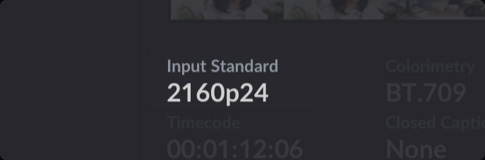
入力フォーマット
SDI入力のテレビフォーマット。ビデオ入力のテレビフォーマットは、配信フォーマットとは異なる可能性があるため、この情報は重要です。入力は2160p60までのあらゆるフォーマットに対応していますが、HDで配信する場合はダウンコンバートされます。
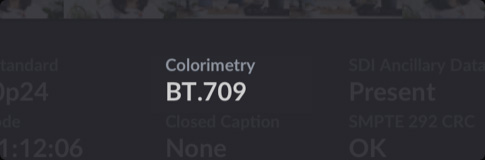
カラリメトリ
SDIビデオ入力のカラースペースを表示します。Blackmagic Streaming Encoderは、Rec.601、Rec.709、Rec.2020カラースペースに対応しています。

SDI補助データ
補助データは、SDIビデオ信号で送信され、このインジケーターでデータの有無が確認できます。補助データには、エンベデッドオーディオ、タイムコード、クローズドキャプションが含まれるため、最新のSDI機器からの信号ほぼ全てに存在します。

タイムコード
ほとんどのSDIビデオ機器はタイムコードに対応しており、ビデオとオーディオと共にSDI接続にエンベッドされています。つまり、収録中にダウンストリームのデッキを同じタイムコードに同期できます。タイムコードはデコードされ、ここに表示されます。

字幕情報
SDIにはいくつかの異なるクローズドキャプションのフォーマットがあり、ビデオ入力がクローズドキャプションの補助データを含む場合、フォーマットがここに表示されます。CEA-608およびCEA-708の両方のフォーマットに対応。

SMPTE 292 CRC
SDIビデオはSMPTE 292 CRCを用いたエラーチェックに対応しています。これは、視覚で確認できないビデオのエラーを検出できます。受信側で計算したCRCとエンベッドされたCRCが一致しない場合、エラーがあることを表示します。

輝度ビット
Yチャンネルのビットアクティビティを表示します。「X」は絶えず変化するビット、「L」は変化のない低ビット、「H」は変化のない高ビットを意味します。理解しやすいように、SDIオフセットは取り除かれています。8ビットのビデオである場合、ビット2桁は「L」と表示します。

クロマビット
CbCrチャンネルのビットアクティビティを表示します。「X」は絶えず変化するビット、「L」は変化のない低ビット、「H」は変化のない高ビットを意味します。理解しやすいように、SDIオフセットは取り除かれています。8ビットのビデオである場合、ビット2桁は「L」と表示します。

オーディオ入力ステータス
配信オーディオは、SDI入力からデエンベッドされ、チャンネルステータスがここに表示されます。多数のオーディオ情報が表示され、オーディオビット深度が16、20、24ビットのいずれかであるかを確認可能。SDI接続にエンベッドされているオーディオチャンネルも表示されます!オーディオ入力パネルの上部のオーディオ波形は、ライブ配信の過去6秒間のオーディオ情報を表示。波形は継続的に更新され、右から左にスクロールします。波形の下には、SDI入力に含まれるオーディオデータの詳細な技術情報が表示されます。

サンプリング周波数
SDI入力にエンベッドされているオーディオのサンプルレートを表示します。SDIビデオ接続では、一般的にサンプルレートは48 kHzです。

エンファシス
オーディオソースのエンファシスオプションが有効になっているか表示します。一部のデジタルからアナログへのコンバーターでは、デエンファシスをマニュアルで選択するため、アナログのオリジナルからデジタルに変換された際に、エンファシスがオンであったかを把握しておくことは重要です。

ソースのロック
オーディオソース周波数が外部リファレンスソースにロックされているか確認可能。

ワード長
SDI入力にエンベッドされているオーディオのビット深度を表示。この情報はチャンネルステータスからデコードされるので、表示よりオーディオビット深度が低い可能性があります。ビットアクティビティには、常に正確なオーディオビット深度が表示されます。

オリジン
4文字でチャンネルの起点を表します。これらは、アップストリーム機器でチャンネルステータスにエンコードされますが、多くの場合は空白です。

時刻
これは、フリーランタイムコードと似ていますが、ビデオのRP-188タイムコードとは異なります。ここに表示されるタイムコードは、エンベッドされたオーディオデータ特有の時刻タイムコードだからです。オーディオチャンネルステータスからデコードされた情報が使用されます。

オーディオビット
SDI入力のオーディオサンプルのビットアクティビティを表示します。オーディオが16、20、24ビットのいずれかで表示されていても、実際のビット数はオーディオビットアクティビティで確認できます。VUCPビットは「V」は有効性、「U」はユーザー、「C」はチャンネルステータス、「P」はパリティを意味します。

サンプルアドレス
オーディオサンプルアドレスを表示し、常にカウントし続けるオーディオサンプルカウンター。多くの場合、オーディオ製品には搭載されていないので、空白で表示されます。
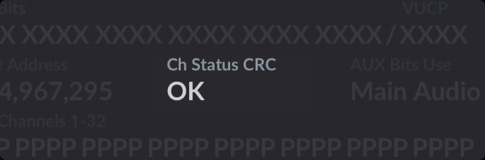
ChステータスCRC
オーディオソースはチャンネルステータスにCRCを追加できるため、エラーなしにオーディオが受信されたかどうかを確認可能。エンベッドされたCRCの値が受信されたオーディオと一致するか、このステータスで把握できます。

使用Auxビット
メインオーディオにAuxビットが使用されているかどうかを表示。Auxチャンネルは、オーディオに使用する追加の4ビットのサンプル深度を得るために使用されます。あるいは、別個の低品質オーディオチャンネルとしても使用されます。SDIは、オーディオにAuxビットを使用。

オーディオチャンネル 1〜32
オーディオチャンネル・インジケーターは、SDI補助データ領域にエンベッドされているオーディオチャンネルの数を表示します。各文字は、SDI入力にエンベッドされたオーディオチャンネルを意味します。「P」はチャンネルが存在することを意味し、「-」ではオーディオが存在しません。

動向グラフ
動向グラフは、直近60秒間のコーデックのデータレートとキャッシュのフィルを表示。このインジケーターは、オフエアでも常に表示されます。これにより、オンエア前に帯域幅を正確に確認できます。キャッシュのステータスをチェックすることで、インターネットの帯域幅が十分か確認可能。キャッシュは、小容量の内蔵メモリーで、プログラム出力を継続的に保存および再生します。これは、配信データレートがビデオを持続できるレベルを下回った場合に、安全対策として機能します。インターネットの不安定さは、多くの場合、ネットワークの使用状況やワイヤレス信号の弱さが原因です。キャッシュの動向を確認することで、インターネット接続の品質を把握できます。

ビデオ&オーディオメーター
ビデオ入力を大きなエリアで表示。正確な挙動のマルチセグメント・オーディオメーターを搭載。オーディオソースのレベルは、オーディオメーターでモニタリングできます。Blackmagic Streaming Encoderのメニュー設定でPPMまたはVUの挙動に切り替え可能。オーディオレベルが高過ぎる場合、メーターが赤くなります。これは、ライブ配信のオーディオが歪んだり、クリッピングが生じている可能性があることを意味します。歪んだオーディオの放送を避けるためには、オーディオレベルが赤のセクションに達しないようにすることが理想的です。